什么是时钟看门狗超时错误?修复Win10时钟看门狗超时错误
你的电脑崩溃了吗?它会突然遇到BSOD吗?许多人会在Win10系统上遇到看门狗超时错误。但是,没有人确切知道它是什么以及如何正确处理它。
何时发生时钟看门狗超时错误?
通常,当您玩高级图形游戏或观看电影时,此BSOD问题将访问您的PC。
据报道,您的计算机会在没有任何标志的情况下自动重启,然后在死亡蓝屏上偶然发现。或者一些用户表示,当他们打开电脑时会发生这种时钟看门狗超时错误BSOD。
为什么会发生这种时钟看门狗超时错误?
此BSOD问题主要是由您对图形卡和某些设置(如电源选项)所做的一些更改引起的。换句话说,这意味着有问题的处理器会中断Win10系统上的某些进程。
具体来说,这个Clock Watchdog Timeout错误的罪魁祸首是:
1. 不兼容的驱动程序。
2. 过时的BIOS或固件。
3.有问题的反恶意软件程序。
4. 损坏的文件。
5. 操作系统故障。
如何修复时钟看门狗超时错误?
既然您已熟悉此BSOD时钟看门狗超时问题的主要原因,那么让我们来解决各种解决方案中的问题。
一旦发现无法执行Win10系统,则需要重新启动。然后参考下面的解决方案。
解决方案1:更新驱动程序
如果您在运行图形卡或视频卡时遇到时钟看门狗超时BSOD问题,例如玩游戏,那么您要做的第一件事就是更新这些设备驱动程序。
但是,在某些情况下,如果您不知道哪些驱动程序已过时或损坏,您将被推动使用专业工具 – 。
Driver Doctor还能够检测导致Win10系统到BSOD的问题驱动程序的位置。
1.在PC上下载并安装Driver Doctor。
2.单击立即扫描。Driver Doctor会自动使用不兼容或损坏的驱动程序搜索您的PC。
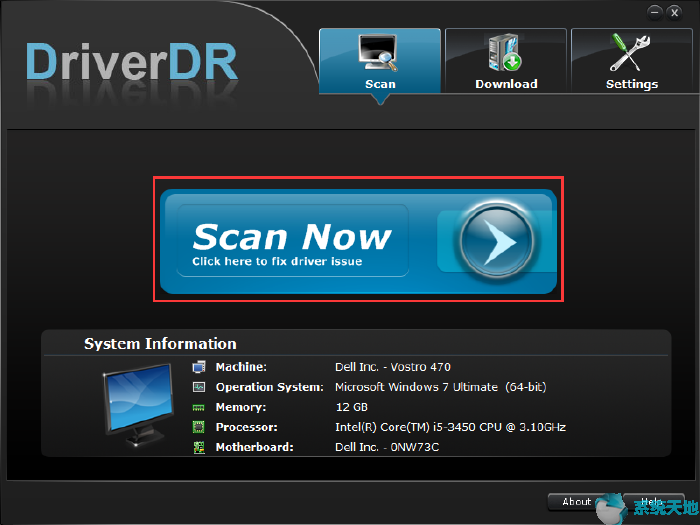
3.单击获取驱动程序。
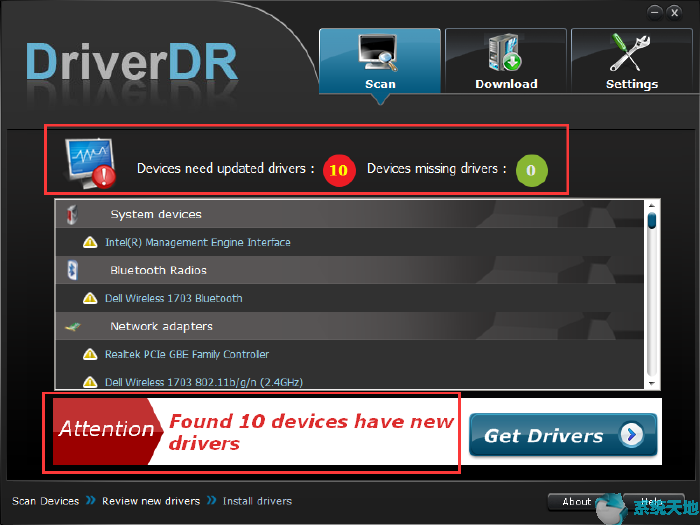
4.单击“ 全部下载”。
您可以选择更新图形或视频卡或网络驱动程序。或者也可以下载所有驱动程序。
在您安装Win10系统的最新驱动程序时,您会发现BSOD问题时钟看门狗超时消失。
解决方案2:重置BIOS设置
众所周知,BSOD错误或多或少与BIOS设置有关,时钟看门狗超时也不例外。
可能是故障或过时的BIOS设置会使您在Win10系统上遇到此错误。因此,您可以尝试将BIOS设置更改为默认值。
1.按住电源按钮,直到PC完全关闭。
2.出现登录屏幕时再次登录,然后按F2或Delete进入BIOS设置。
3. 按F9 键,然后按Enter键立即加载默认配置。
4.按F10和Enter保存更改,然后按退出。
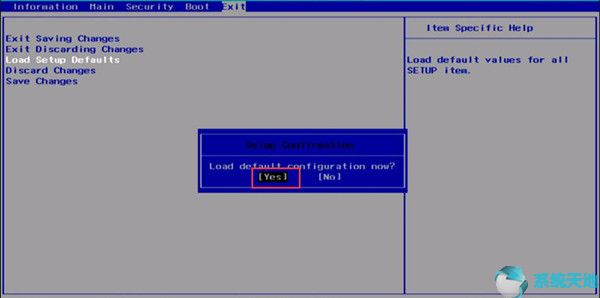
如果您更改了BIOS的设置,当您登录到Win10系统时,时钟监视程序超时错误的BSOD不会落在您的PC上。
解决方案3:在BIOS中更改设置
只要将BIOS设置设置为默认值,就可以更改其中的某些系统设置,例如禁用C1-6和LPM或设置RAM速度。由于BIOS中的所有设置都有详细说明,因此您可以根据您的具体情况更改其中的设置。
但在执行这些操作之前,建议您检查Win10系统上的主板序列号。只有当您熟悉主板时,才能找出BIOS的最佳设置。
如何查看主板号码?
1.按Windows + R打开“运行”框。
2. 在其中输入cmd。
3.在命令提示符中输入命令,然后按Enter键以执行此命令。
wmic baseboard获取产品,制造商,版本,序列号
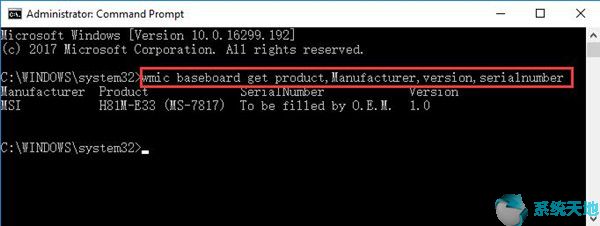
收集有关主板的信息后,您可以访问制造商的网站,了解如何利用它,以免在Win10系统上遇到Clock Watchdog Timeout错误。
解决方案4:将Overlocking更改为Default
在某些情况下,人们希望在超频模式下运行Win10系统,以便在游戏中享受高性能。然而,他们不会发现他们的计算机可以通过这种方式更容易地转变为BSOD。
另一方面,超频也可能导致Win10系统的CPU过热问题。
因此,如果您想修复由时钟看门狗超时错误引起的此BSOD,例如,您需要根据实际情况增加或减少电压。
解决方案5:删除防病毒应用程序
虽然有时候反恶意软件程序对于您的计算机来说是不可或缺的,但它们也会导致各种问题。例如,如果您最近安装了第三方防病毒软件,那么您的PC会意外地进入BSOD。您能否认为此软件对Win10系统完全安全?
暂时卸载防病毒软件对您来说非常方便。
1。
2.找到“ 程序”,然后单击“ 卸载程序”。
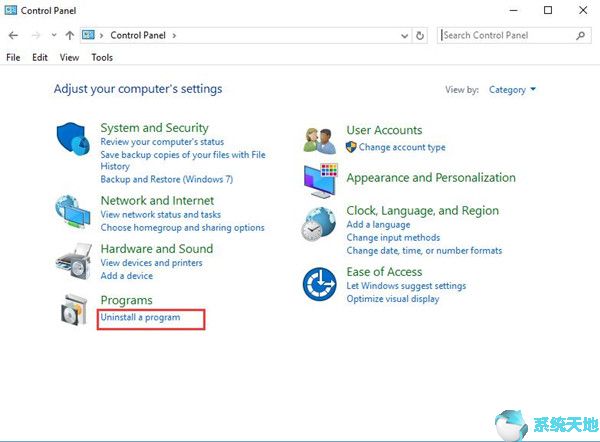
要轻松找到程序,您应该选择按类别查看。
3.在“ 程序和功能”窗口中,右键单击要卸载的软件。
之后,您可以重新启动计算机以查看它是否会在Win10系统上再次遇到BSOD时钟看门狗超时问题。
解决方案6:运行DISM
开发成像和服务管理(DISM)可用于修复系统映像。如果Windows映像不可用,您可以使用此工具进行修复。至于BSOD时钟看门狗超时错误,您也可以在图像问题中对其进行分类。所以你不能放弃这个工具来解决Win10系统上死机问题的蓝屏。
1. 以管理员身份打开命令提示符。
2.输入并按Enter键逐个执行以下命令。
Dism / Online / Cleanup-Image / ScanHealth
Dism / Online / Cleanup-Image / CheckHealth
Dism / Online / Cleanup-Image / RestoreHealth
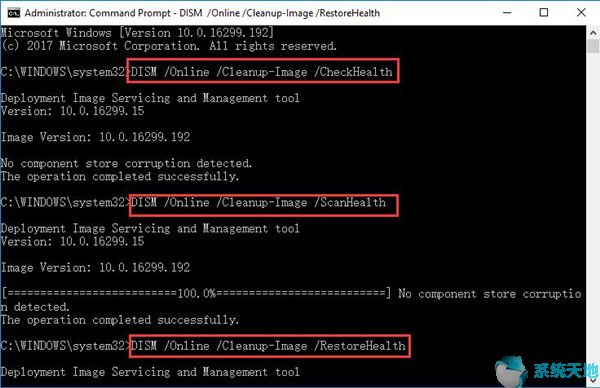
3.重新启动计算机并进入正常模式。
Win10系统不会在时钟监视程序超时错误中显示BSOD。
但如果问题仍然存在,则需要检查系统文件。
解决方案7:运行系统文件检查器
检查文件以解决时钟看门狗超时问题也是一个不可避免的选择。您可以使用Windows文件检查工具来检查是否存在导致BSOD问题的损坏文件。
1.按Windows + R打开命令提示符。
2. 在框中输入cmd,然后单击“ 确定”。
3.在命令提示符下键入sfc / scannow,然后按Enter键执行此命令。
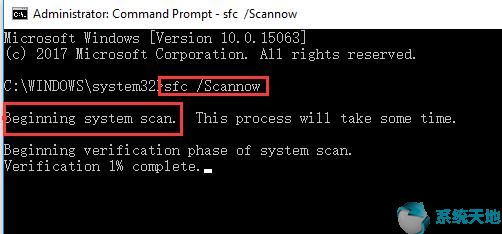
4.重新启动电脑。
Windows文件检查器将保护所有系统文件,同时用Win10系统的正确文件替换不正确的文件。
在这种情况下,如果您使用SFC扫描有问题的文件,它将自动将这些文件更改为兼容文件,因此您的时钟看门狗超时BSOD错误将不再是Win10系统上的问题。
解决方案8:重置Windows
这是您的最终选择。如果可能的话,你应该尝试上面的所有方法,只有当他们无法修复因时钟看门狗超时错误导致的死亡蓝屏时,你才能刷新或重置Win10系统。
转到开始 > 设置 > 更新和安全 > 恢复 > 重置此PC > 开始使用。
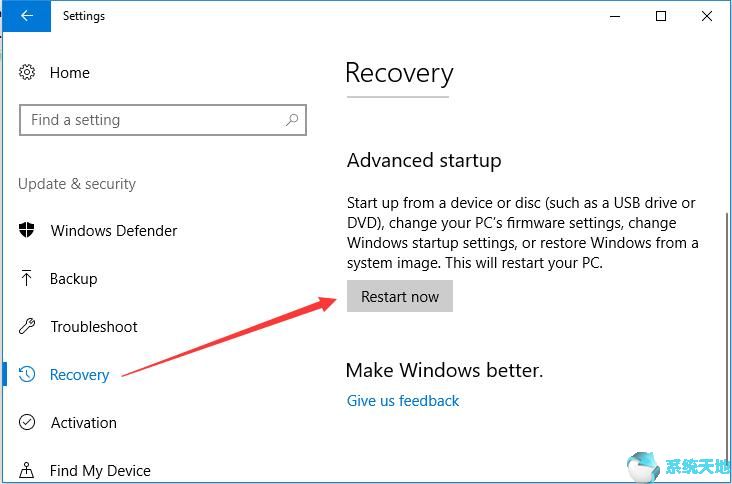
然后按照说明完成此过程。之后将提示您重新启动PC。当您再次登录时,您会发现BSOD消失了。
但是,如果它无法解决时钟监视程序超时问题,则您需要做的最后一件事是还原系统。
简而言之,当您遇到因时钟监视器超时问题而导致的BSOD时,您的Win10系统无法正常运行,因为它将继续崩溃。在此基础上,您可能很难通过上述解决方案解决此问题。









